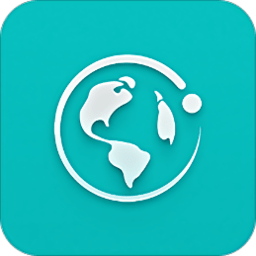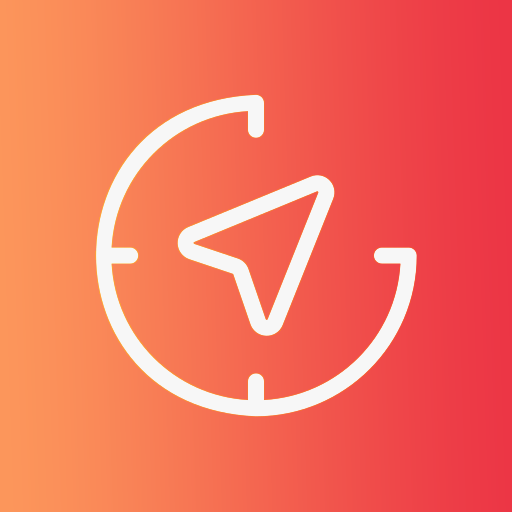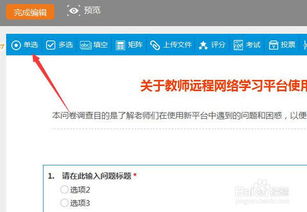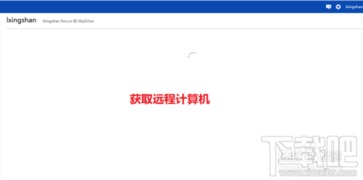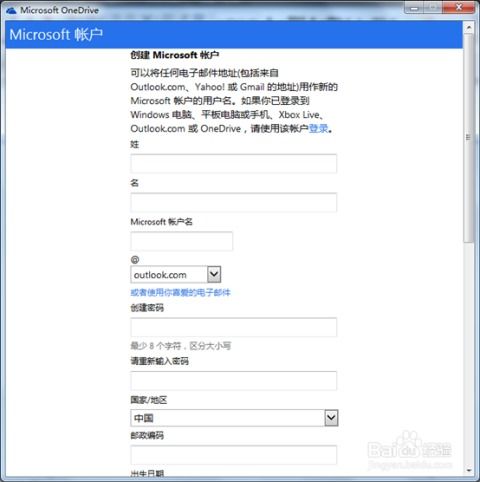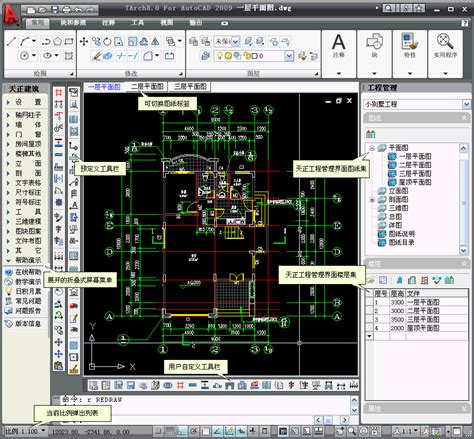轻松上手:Skydrive安装与使用的全方位指南
SkyDrive的安装使用教程:让你的文件存储与分享更加便捷

在这个信息爆炸的时代,我们每天都会处理大量的文件和数据。如何高效、安全地存储和分享这些文件,成为了我们不得不面对的问题。SkyDrive,作为一款简单易上手的云存储服务,凭借其大容量、易分享、多语言支持等特点,成为了许多用户的首选。今天,我们就来详细介绍一下SkyDrive的安装和使用教程,让你的文件存储与分享变得更加便捷。
一、SkyDrive简介
SkyDrive(现已更名为OneDrive),是微软推出的一款云存储服务。它不仅提供了大容量的免费存储空间,还支持跨平台访问,无论你是在Windows、Mac、iOS还是Android设备上,都能轻松访问你的文件。此外,SkyDrive还提供了强大的文件同步功能,让你的文件始终保持最新状态。
二、安装SkyDrive
1. 检查系统要求
在安装SkyDrive之前,我们需要先确保你的电脑满足以下系统要求:
处理器:1.6 GHz或更高,Pentium IV或更高。
Internet连接:建议使用高速Internet访问。
操作系统:32或64位版本的Windows 8 Consumer Preview或更高版本、Windows 7或Windows Vista Service Pack 2以及Windows Vista平台更新;Windows Server 2008 R2或Windows Server 2008 Service Pack 2以及Windows Server 2008的平台更新。
2. 下载并安装SkyDrive
(1)访问微软官方网站或SkyDrive的下载页面,下载SkyDrive的安装程序。
(2)双击安装程序,按照提示完成安装。在安装过程中,你可以选择SkyDrive的默认存放位置,也可以更改为你想要的位置。
(3)安装完成后,你会在屏幕右下角的系统任务栏中找到SkyDrive的通知图标。双击这个图标,可以打开SkyDrive的本地存放目录。
三、使用SkyDrive
1. 访问SkyDrive文件
(1)直接从Windows资源管理器访问SkyDrive中的照片、文档以及其他所有重要文件。SkyDrive会在你的电脑上创建一个专门的文件夹,你可以像操作其他文件夹一样,轻松管理你的文件。
(2)快速将新文件添加到SkyDrive,只需将它们拖动到SkyDrive文件夹即可。SkyDrive会自动将文件上传到云端,并保持与云端同步。
(3)轻松整理SkyDrive中的文件和文件夹,就像整理其他任何文件夹一样。你可以创建新的文件夹、重命名文件、移动文件等操作。
2. 文件同步
SkyDrive的文件同步功能是其最大的亮点之一。当你在某一位置添加、更改或删除文件时,位于所有其他位置中的相应文件都会被更新。这样,你就可以在公司和家里之间无缝切换,随时访问最新的文件。
(1)设置同步文件夹:在安装SkyDrive后,你需要选择哪些文件夹要同步到云端。打开SkyDrive的设置选项,点击“选择文件夹”,然后选择你想要同步的文件夹即可。
(2)查看同步状态:当有内容需要同步时,SkyDrive会在文件夹里的文件标志上显示同步状态。你可以通过系统任务栏的通知图标,查看同步进度和状态。
3. 文件分享
SkyDrive不仅提供了强大的文件存储功能,还支持文件分享。你可以轻松地将文件分享给同事、朋友或家人。
(1)选中你想要分享的文件或文件夹,点击右键,选择“共享”。
(2)在弹出的窗口中,填写收件人的电子邮件地址,并可以选择是否允许收件人编辑文件。
(3)点击“发送”按钮,SkyDrive就会将文件发送给指定的收件人。收件人可以通过点击邮件中的链接,访问并下载文件。
4. 移动应用和多语言支持
SkyDrive还提供了丰富的移动应用,支持iOS、Android等多种移动设备。你可以在手机或平板电脑上安装SkyDrive应用,随时随地访问你的文件。
此外,SkyDrive还支持多种语言,包括中文、英文、日文等。无论你是哪国用户,都能轻松上手SkyDrive。
四、SkyDrive的优势
1. 大容量:注册即可获得7GB的免费存储空间,满足大多数用户的存储需求。如果需要更多存储空间,还可以选择付费升级。
2. 易分享:SkyDrive的文件分享功能简单易用,只需几步操作,就能将文件分享给指定的用户。
3. 多语言支持:支持多种语言,方便全球用户使用。
4. 移动应用:提供丰富的移动应用,支持多种移动设备,让你随时随地访问文件。
5. 易操作:SkyDrive的界面简洁明了,操作简便。无论是新手还是老手,都能轻松上手。
五、SkyDrive的注意事项
1. 安全性:虽然SkyDrive提供了强大的文件存储和分享功能,但用户仍需注意文件的安全性。不要在SkyDrive上存储敏感或机密文件
-
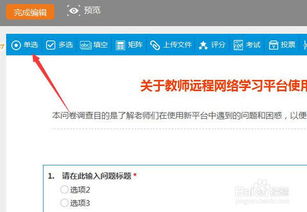 打造专业级问卷调查:微信问卷星全方位实操指南,轻松上手高效收集数据!资讯攻略10-26
打造专业级问卷调查:微信问卷星全方位实操指南,轻松上手高效收集数据!资讯攻略10-26 -
 揭秘!一键学会:虚拟光驱的实用操作步骤,轻松上手不求人资讯攻略10-24
揭秘!一键学会:虚拟光驱的实用操作步骤,轻松上手不求人资讯攻略10-24 -
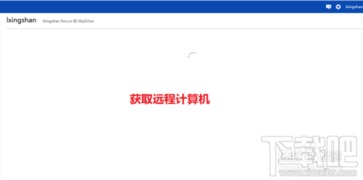 精通技巧:如何利用SkyDrive实现远程计算机无缝连接资讯攻略11-29
精通技巧:如何利用SkyDrive实现远程计算机无缝连接资讯攻略11-29 -
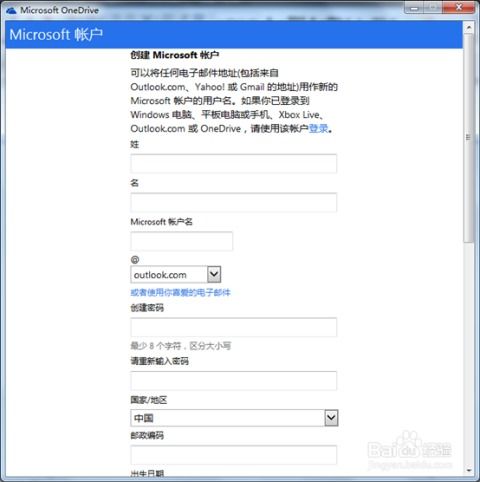 如何使用SkyDrive(OneDrive)?资讯攻略11-18
如何使用SkyDrive(OneDrive)?资讯攻略11-18 -
 轻松上手:UC803P芯片入门级IP电话安装与使用指南资讯攻略11-24
轻松上手:UC803P芯片入门级IP电话安装与使用指南资讯攻略11-24 -
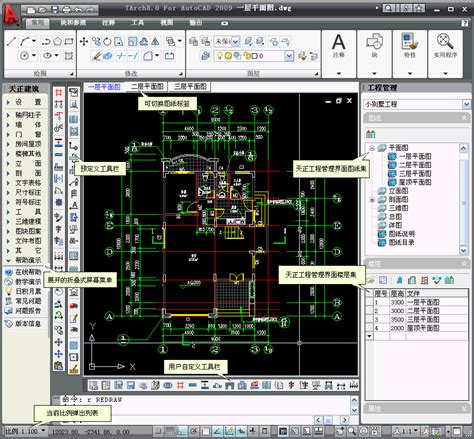 天正建筑2014:轻松上手安装与使用指南资讯攻略11-10
天正建筑2014:轻松上手安装与使用指南资讯攻略11-10